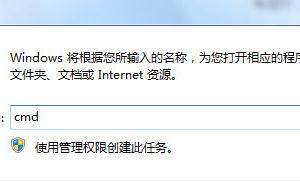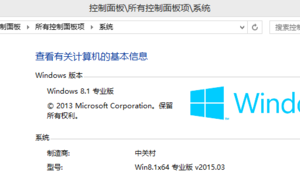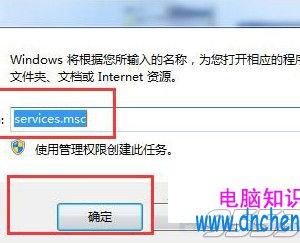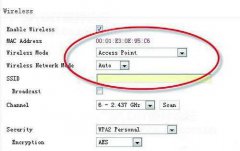win7怎么还原以前的显卡驱动方法 Win7系统如何恢复到以前安装的驱动程序
发布时间:2017-09-04 13:47:34作者:知识屋
win7怎么还原以前的显卡驱动方法 Win7系统如何恢复到以前安装的驱动程序 我们在使用电脑的时候,总是会遇到很多的电脑难题。当我们在遇到了win7怎么还原驱动程序的时候,那么我们应该怎么办呢?今天就一起来跟随知识屋的小编看看应该怎么解决的吧。
win7怎么还原驱动程序:
1、首先第一步我们需要做的就是进入到电脑的桌面上,然后在桌面上找到计算机的图标,找到以后直接使用鼠标对其进行右键点击操作,这个时候就会弹出一个选项列表,我们直接选择里面的属性选项就可以了,当我们进入到属性的页面中的时候,我们继续在里面进入到设备管理器中去。
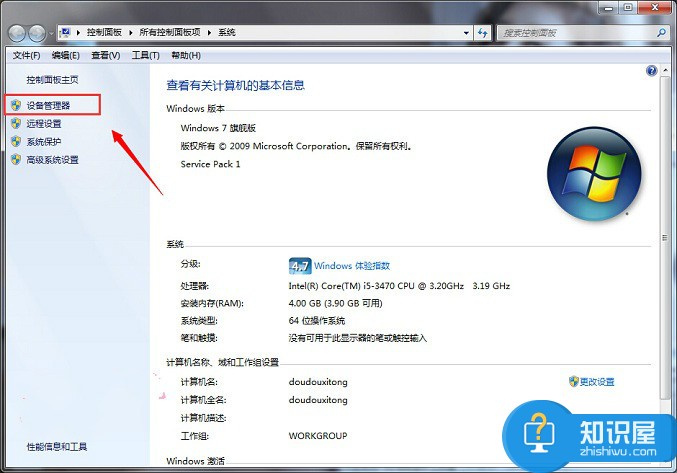
2、当我们在完成了上一个步骤的时候,现在我们就要在电脑中找到以前曾经更新过的电脑硬件程序,如果我们更新过显卡,那么现在我们就需要打开显示适配器并找到里面的显卡,找到以后直接打开它即可。
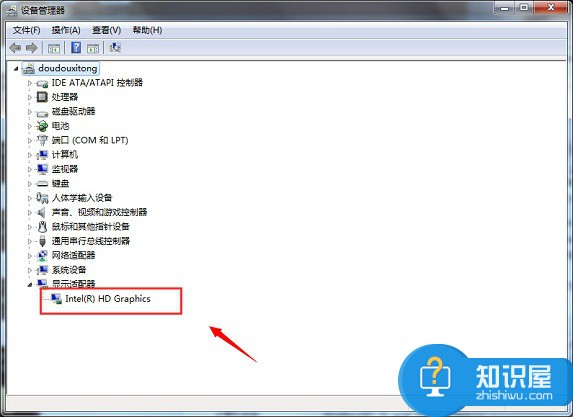
3、这一步我们要做的就是将页面切换成驱动程序的页面中,在里面对滚回驱动程序进行选择点击,设置好了就可以进行保存操作了。
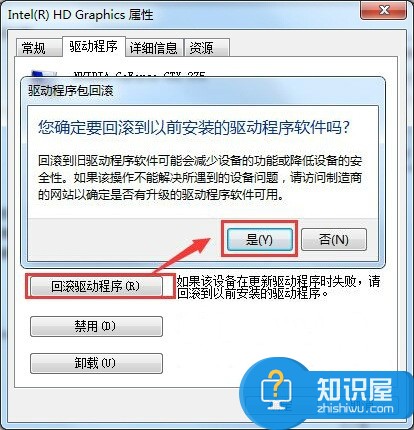
4、继续上一个步骤,现在我们的电脑就会自动的把驱动恢复到原来的样子,恢复完了直接对电脑进行重新启动操作。然后我们接着进入到电脑的驱动程序的页面中,那么我们就可以看到滚回驱动程序已经无法进行操作了,这就完成了全部的操作了,是不是很简单呢?
知识阅读
软件推荐
更多 >-
1
 一寸照片的尺寸是多少像素?一寸照片规格排版教程
一寸照片的尺寸是多少像素?一寸照片规格排版教程2016-05-30
-
2
新浪秒拍视频怎么下载?秒拍视频下载的方法教程
-
3
监控怎么安装?网络监控摄像头安装图文教程
-
4
电脑待机时间怎么设置 电脑没多久就进入待机状态
-
5
农行网银K宝密码忘了怎么办?农行网银K宝密码忘了的解决方法
-
6
手机淘宝怎么修改评价 手机淘宝修改评价方法
-
7
支付宝钱包、微信和手机QQ红包怎么用?为手机充话费、淘宝购物、买电影票
-
8
不认识的字怎么查,教你怎样查不认识的字
-
9
如何用QQ音乐下载歌到内存卡里面
-
10
2015年度哪款浏览器好用? 2015年上半年浏览器评测排行榜!